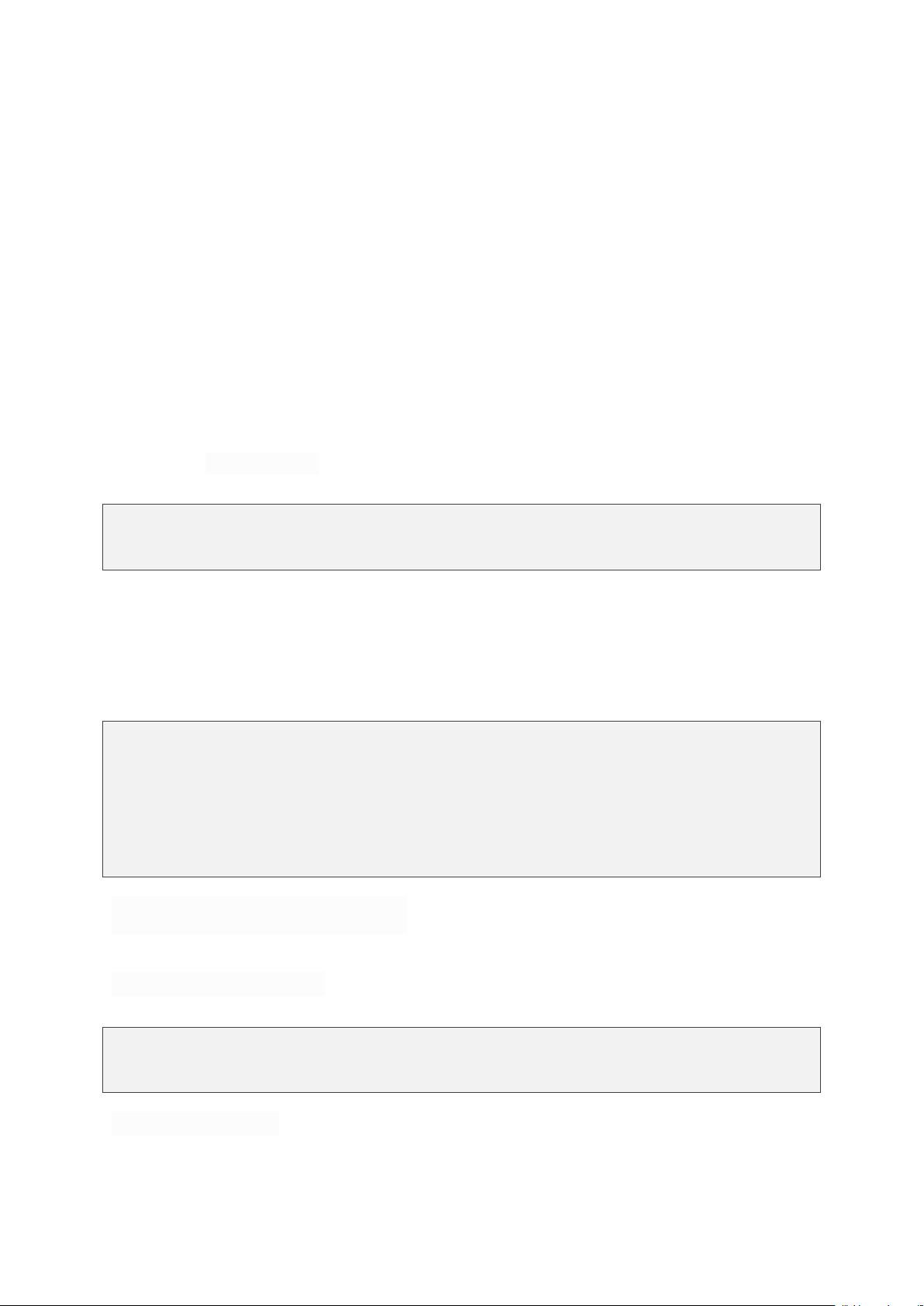野火IMX6ULL Mini开发板USB摄像头驱动及配置教程
需积分: 0 195 浏览量
更新于2024-08-03
收藏 574KB DOCX 举报
野火IMX6ULL Mini开发板驱动USB摄像头指南
在这个教程中,我们将详细介绍如何在野火IMX6ULL Mini开发板上配置并驱动USB摄像头。首先,了解并启用必要的设备树插件是关键步骤。野火板子上的OV5640摄像头需要驱动74hc595、cam以及可能的LCD模块,但需要注意的是,由于某些引脚冲突,需要关闭与LED相关的设备树插件,以避免资源抢占。
操作步骤如下:
1. **启用设备树插件**
- 打开`/boot/uEnv.txt`文件,使用文本编辑器如`vim`。找到与LCD相关的行`dtoverlay=/usr/lib/linux-image-4.19.35-imx6/overlays/imx-fire-lcd.dtbo`,取消注释(将`#`符号移除)以启用LCD支持。同时,确保添加针对74hc595、cam的设备树插件:
```
dtoverlay=/usr/lib/linux-image-4.19.35-imx6/overlays/imx-fire-74hc595.dtbo
dtoverlay=/usr/lib/linux-image-4.19.35-imx6/overlays/imx-fire-cam.dtbo
```
2. **安装v4l-utils工具**
- 使用`sudo apt install v4l-utils`命令安装v4l-utils工具,这将提供管理和控制视频设备的功能。安装后,可以使用`v4l2-ctl --list-devices`命令查看系统中识别到的视频设备,例如`/dev/video1`和`/dev/video2`,代表USB摄像头。
3. **检查摄像头支持**
- 使用`v4l2-ctl -d /dev/video1 --all`检查摄像头是否支持uvcvideo协议,这是USB视频类设备的标准接口。如果支持,表明开发板与摄像头可以顺利通信。
4. **摄像头分辨率设置**
- 要查看摄像头支持的分辨率列表,执行`v4l2-ctl --list-formats-ext -d /dev/video1`,这将显示摄像头可供选择的分辨率选项,以便进行适当的配置。
5. **安装GStreamer**
- GStreamer是一个强大的跨平台多媒体处理框架,通过`sudo apt install libgstreamer1.0-0 gstreamer1.0-plugins-base gstreamer1.0-plugins-good`命令安装,这对于处理摄像头流、视频编码和解码非常有用。
完成这些步骤后,你应该能够成功配置野火IMX6ULL Mini开发板来驱动USB摄像头,并通过GStreamer或其他多媒体库实现视频采集和处理。记得在实际操作中根据开发板的具体配置和摄像头型号调整细节,确保兼容性和性能优化。
1524 浏览量
118 浏览量
118 浏览量
431 浏览量
1825 浏览量
138 浏览量
2003 浏览量
2022-08-03 上传
392 浏览量
m0_56361157
- 粉丝: 1
- 资源: 1
最新资源
- 节点层
- ROS-for-Covid-Application
- Java打砖块儿游戏代码
- 连锁特许经营知识培训(5)DOC
- optee-rs:专为optee设计的防锈漆
- streamify-app
- 初级java笔试题-Interview:让我们学习那些白板
- 罗莱专卖店经营成功案例分析培训DOC
- 易语言源码易语言例程更新自身防误报.rar
- 霍夫曼编码:Python中的School项目
- java笔试题算法-topictiling:TopicTiling是一种基于LDA的文本切分方法
- Công Cụ Đặt Hàng Đặt Hàng Đà Nẵng-crx插件
- mjwedding:WordPress主题婚礼
- 易语言源码易语言使系统控制菜单失效源码.rar
- url:解析,构建和处理URL
- 营业厅课程培训——营业厅现场管理